- Eines der Geheimnisse Windows Benutzer kann gelegentlich gegenüberstehen ist die Gegenwart von a desktop.ini Datei auf ihrem Desktop. Da die Mehrheit der Benutzer weiß nicht was das Dateien sind, manche Leute nehmen sie normalerweise als Virus.
- Die .iniDateien im Fenster sind nichts dergleichen. Sie sind einfach träge, TextDateien Dies enthält Aufbau Daten von verschiedenen verwendet Programme.
- Wenn Sie Probleme mit den Systemdateien haben, gehen Sie direkt zu unserem Fehlerbehebungs-Hub zur fachkundigen Anleitung.
- Es ist keine Schande, ein paar technische Slang-Wörter aus Ihrem Vokabular zu verpassen. Das kannst du aber mit unserem anpacken Abschnitt "Technische Definitionen".
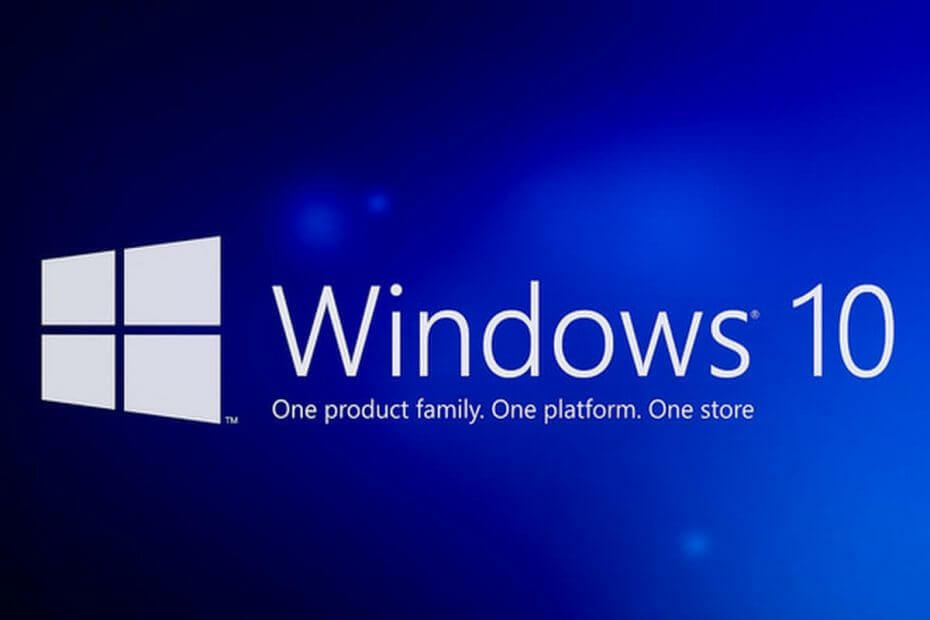
Diese Software hält Ihre Treiber am Laufen und schützt Sie so vor gängigen Computerfehlern und Hardwarefehlern. Überprüfen Sie jetzt alle Ihre Treiber in 3 einfachen Schritten:
- DriverFix herunterladen (verifizierte Download-Datei).
- Klicken Scan starten um alle problematischen Treiber zu finden.
- Klicken Treiber aktualisieren um neue Versionen zu erhalten und Systemstörungen zu vermeiden.
- DriverFix wurde heruntergeladen von 0 Leser in diesem Monat.
Eines der Geheimnisse, mit denen Windows-Benutzer gelegentlich konfrontiert werden, ist das Vorhandensein von a desktop.ini-Datei auf ihrem Desktop.
Tatsächlich wird desktop.ini normalerweise in Form von zwei identischen .ini Dateien sitzen auf unserem Windows 10 Schreibtisch.
Da die meisten Benutzer nicht wissen, was diese Dateien sind, nehmen manche Leute sie normalerweise als Virus oder als eine Art gefährliches Skript wahr, das ihre Daten zerstören kann.
Jedoch, desktop.ini-Dateien sind nichts dergleichen, und in diesem Artikel werden wir über diese Art von Dateien sprechen, ob sie gefährlich sind oder nicht, und wie man verhindert, dass sie angezeigt werden.
Was sind die .ini-Dateien?
Das Wichtigste zuerst, .ini-Dateien in Windows sind kein Skript oder ein gefährlicher Virus, der Ihre Daten auffressen wird. Sie sind nur inerte Textdateien, die Konfigurationsdaten enthalten, die von verschiedenen Programmen verwendet werden.
Die meisten dieser Dateien enthalten Daten wie die Speicherorte von Systemdateien oder Windows-Dateien, die von bestimmten Programmen zur Ausführung benötigt werden. Sie können jede .ini-Datei mit Notepad öffnen, um zu sehen, was sie enthält.
Was ist die desktop.ini-Datei?
Die Datei desktop.ini ist eine versteckte Datei, die Informationen zu einem Windows-Ordner speichert. Wenn also das Layout oder die Einstellungen eines Ordners geändert werden, generiert das System automatisch eine desktop.ini-Datei, um die Änderungen zu speichern.
Folgendes enthält eine .ini-Datei normalerweise:
[.ShellClassInfo]
LocalizedResourceName=@%SystemRoot%system32shell32.dll,-21769
IconResource=%SystemRoot%system32imageres.dll,-183
Fast jedes auf Ihrem Computer installierte Programm erfordert eine .ini-Datei, um ordnungsgemäß ausgeführt zu werden. Selbst wenn Sie eine .ini-Datei löschen, erstellt das Programm, das sie verwendet hat, sie erneut.
Ini-Dateien sind normalerweise versteckt, und der einzige Grund, warum Sie sie gerade sehen, ist, dass Sie eingestellt haben Dateimanager zu Zeige versteckte Dateien. Kurz gesagt, .ini-Dateien waren schon immer auf Ihrem Computer vorhanden, Sie konnten sie nur nicht sehen.
Warum sind .ini-Dateien auf meinem Desktop vorhanden?
Wenn INI-Dateien von Apps, Programmen und Ordnern verwendet werden, warum zeigt mein Desktop sie dann an? Nun, Desktop ist nur ein weiterer Ordner auf Ihrem Computer, der für jedes Benutzerkonto einzigartig ist.
Tatsächlich gibt es auf Ihrem Computer zwei Desktop-Ordner, einen aus Ihren Benutzerdateien und einen aus dem öffentlichen Ordner.
Der Desktop, den Sie auf Ihrem Computer sehen, ist eine Kombination dieser beiden Ordner. Daher gibt es zwei Desktop.ini-Dateien für jeden Desktop-Ordner.
Das Löschen von Desktop.ini-Dateien ist nicht ratsam, kann jedoch keinen ernsthaften Schaden an Ihrem Computer verursachen. Auf jeden Fall ist es sicherer, sie einfach zu verstecken.
Wenn Sie .ini-Dateien auf Ihrem Desktop und im Datei-Explorer sehen, ändern Sie einfach ein paar Einstellungen und diese Dateien werden wieder ausgeblendet. Wenn Sie nicht wissen, wie das geht, lesen Sie diesen Artikel weiter.
So verstecken Sie desktop.ini-Dateien unter Windows 10
Da wir nun wissen, was .ini-Dateien sind, sehen wir uns an, was wir tun können, um sie verschwinden zu lassen. Folgendes müssen Sie also tun (Sie können die gleiche Methode verwenden, um .ini-Dateien anzuzeigen, führen Sie einfach die entgegengesetzten Schritte aus):
- Gehe zu Suche, geben Sie Ordneroptionen ein und öffnen Sie Datei-Explorer-Optionen
- Geh rüber zum Aussicht Tab
- Überprüf den Versteckte Dateien, Ordner oder Laufwerke nicht anzeigen, und überprüfen Sie die Geschützte Betriebssystemdateien ausblenden Möglichkeit.
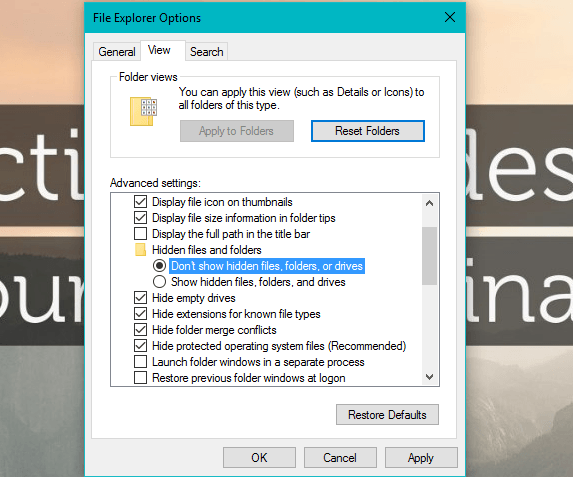
- OK klicken.
Nachdem Sie diese Aktion ausgeführt haben, werden Sie Desktop.ini oder andere Dateien dieser Art nicht mehr sehen.
Kann ich die Datei desktop.ini löschen?
Natürlich können Sie die Datei desktop.ini löschen, aber das sollten Sie nicht tun. Die Datei speichert die Einstellungen des Ordners, der sie enthält. Wenn Sie sie löschen, gehen diese verloren und die Einstellungen werden auf die Standardeinstellungen zurückgesetzt.
Wie erstelle ich eine desktop.ini-Datei?
- Um einen gewöhnlichen Ordner in einen Systemordner umzuwandeln, verwenden Sie zuerst PathMakeSystem. Sie können dies auch über die Befehlszeile tun, indem Sie. verwendenAttribut +sNamedesOrdners.
- Erstellen Sie als Nächstes eine Desktop.ini-Datei für den Ordner. Markiere es alsversteckt undSystemum sicherzustellen, dass es vor normalen Benutzern verborgen ist.
- Stellen Sie sicher, dass die von Ihnen erstellte Datei Desktop.ini das Unicode-Format hat. Dies ist erforderlich, um die lokalisierten Zeichenfolgen zu speichern, die Benutzern angezeigt werden können.
Wie kann ich die Datei desktop.ini in Windows 10 loswerden?
Um eine desktop.ini-Datei zu löschen, klicken Sie einfach mit der rechten Maustaste darauf und wählen Sie Löschen aus dem Dropdown-Menü oder wählen Sie sie aus und klicken Sie auf Ihrer Tastatur auf Löschen. Es wird jedoch nicht empfohlen, .ini-Dateien zu löschen.
Was macht immer wieder desktop.ini-Dateien?
Wenn sich das Layout oder die Einstellungen eines Systemordners ändern, generiert das System automatisch eine Datei desktop.ini, um die Änderungen zu speichern.
Das System erstellt sie also, aber standardmäßig sollten Sie sie überhaupt nicht sehen, da es sich um versteckte geschützte Systemdateien handelt.
Wir hoffen, dass Sie jetzt verstehen, was .ini-Dateien sind, und dass es keinen Grund zur Befürchtung gibt, dass Ihre Computersicherheit gefährdet ist, wenn Sie sie bemerken.
Wenn Sie Kommentare, Fragen oder Vorschläge haben, teilen Sie uns dies einfach in den Kommentaren unten mit.
- Ist Desktop-INI ein Virus?
- Wie kann ich verhindern, dass die Desktop-INI angezeigt wird?
Alles, was Sie tun müssen, ist, die Option Geschützte Betriebssystemdateien ausblenden unter zu aktivieren Dateimanager.
Häufig gestellte Fragen
Das Desktop von Windows angezeigt wird, ist eine Kombination aus den Desktop und der Öffentlicher Desktop Mappe. Es sind also zwei desktop.ini Dateien, weil es tatsächlich zwei Ordner mit jeweils eigenen gibt desktop.ini.
Die Antwort ist nein, die Datei desktop.ini ist kein Virus. Die Datei ist eine geschützte Systemdatei, die normalerweise versteckt ist, sodass Sie sie überhaupt nicht sehen sollten. Wenn Ihr Computer infiziert ist, besuchen Sie unsere Liste der besten Antivirensoftware.
Alles, was Sie tun müssen, ist, die Option Geschützte Betriebssystemdateien ausblenden unter zu aktivieren Dateimanager.
